Vector Attribute Addition
1. Description
Il existe deux options pour ajouter des attributs (à partir d'un fichier CSV) à un fichier vectoriel en masse:
L'outil "JVector attribute addition" est disponible dans le panneau "Analytics".
L'outil "Join attributes" est disponible dans la vue cartographique.
Ces deux outils vous permettront de télécharger des attributs personnalisés ou toute autre information liée à vos entités vectorielles (polygones).
2. Fichiers d’entrée
Un fichier vectoriel doit être disponible dans Aether. Le vecteur peut être créé dans Aether (avec l'outil Concepteur de microparcelles par exemple), ou créé avec un logiciel externe et téléchargé dans Aether.
Un fichier CSV avec les attributs à joindre.
3. Outil "Vector attribute addition" (depuis le Panneau Analytique)
Étape 1 - Téléchargez les fichiers d'entrée (le vecteur et les fichiers CSV) dans Aether en utilisant la fonction "upload files". Lorsque vous téléchargez le fichier CSV, veuillez sélectionner "File" dans Type et "None" dans Catégorie. Voir Téléchargement Manuel des Fichiers.
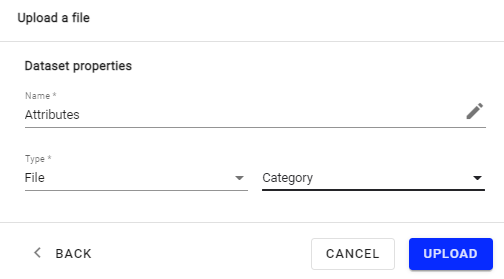 Étape 2 - Ouvrez le panneau "Analytics", dans la section "TRANSFORMATION TOOL", sélectionnez l'outil "Vector attribute addition" et cliquez sur "LAUNCH".
Étape 2 - Ouvrez le panneau "Analytics", dans la section "TRANSFORMATION TOOL", sélectionnez l'outil "Vector attribute addition" et cliquez sur "LAUNCH".
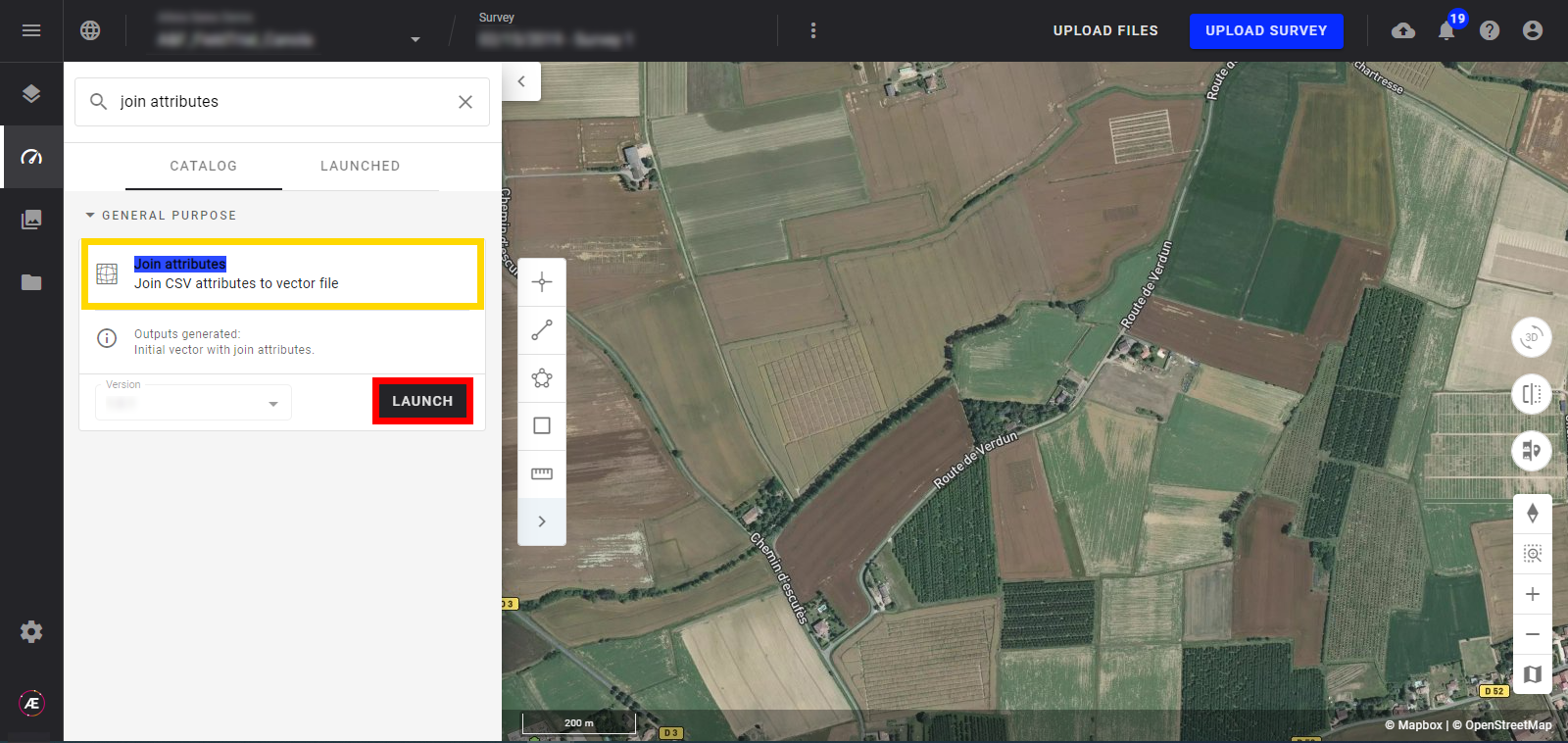
Étape 3 - Sélectionnez le fichier vectoriel et le fichier CSV et cliquez sur "NEXT STEP".
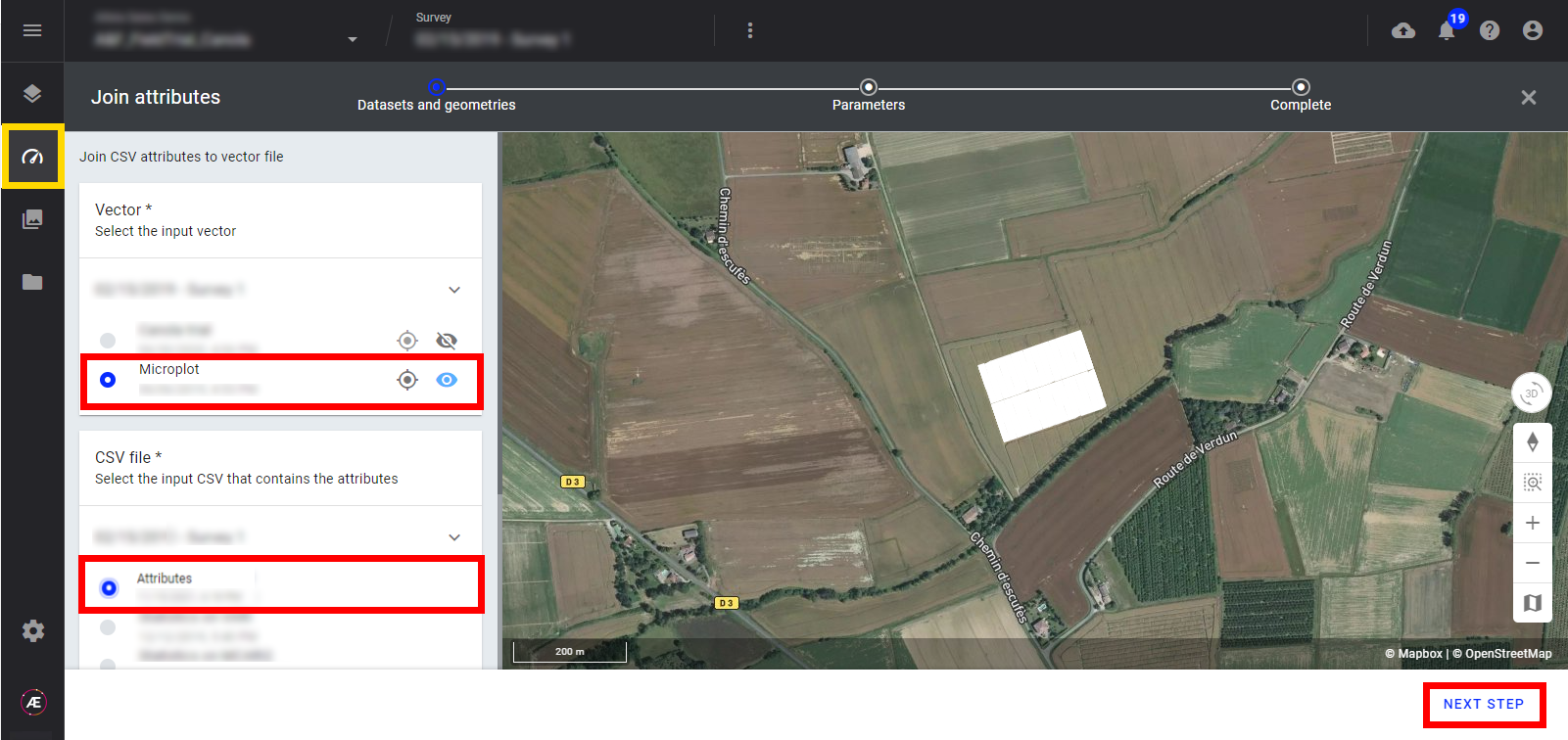
Étape 4 - Sélectionnez l'ID de la clé du vecteur et l'ID de la clé du CSV et ajoutez un suffixe au nouveau fichier (facultatif), puis cliquez sur "LAUNCH VECTOR ATTRIBUTE ADDITION".
Si le suffixe est indiqué: le nom initial du vecteur + le suffixe seront indiqués dans le nouveau fichier.
Si aucun suffixe n'est indiqué: le nom du vecteur initial sera appliqué au nouveau fichier.
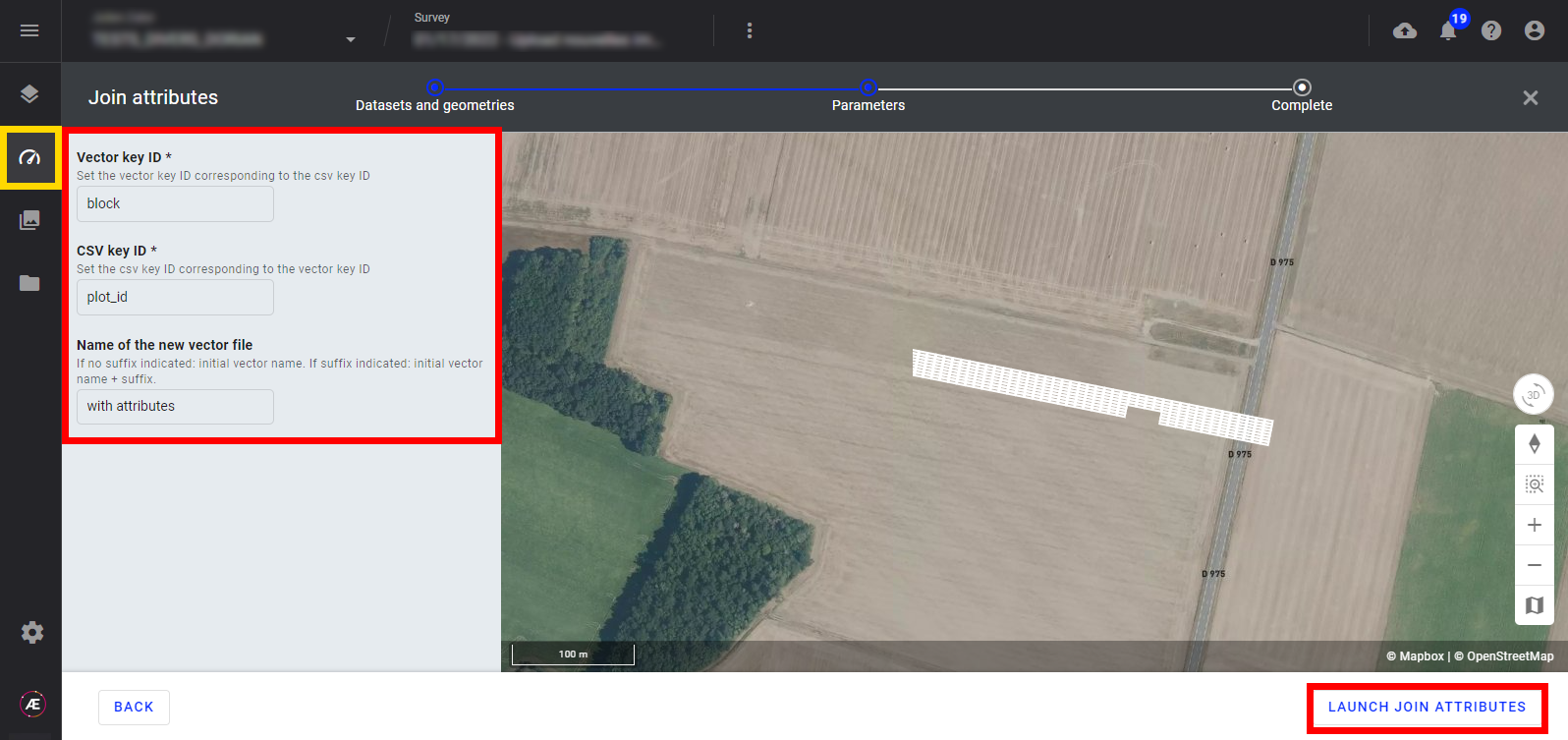
Étape 5 - Après traitement, un nouveau fichier vectoriel avec les attributs sera publié dans la vue cartographique et la section de téléchargement.
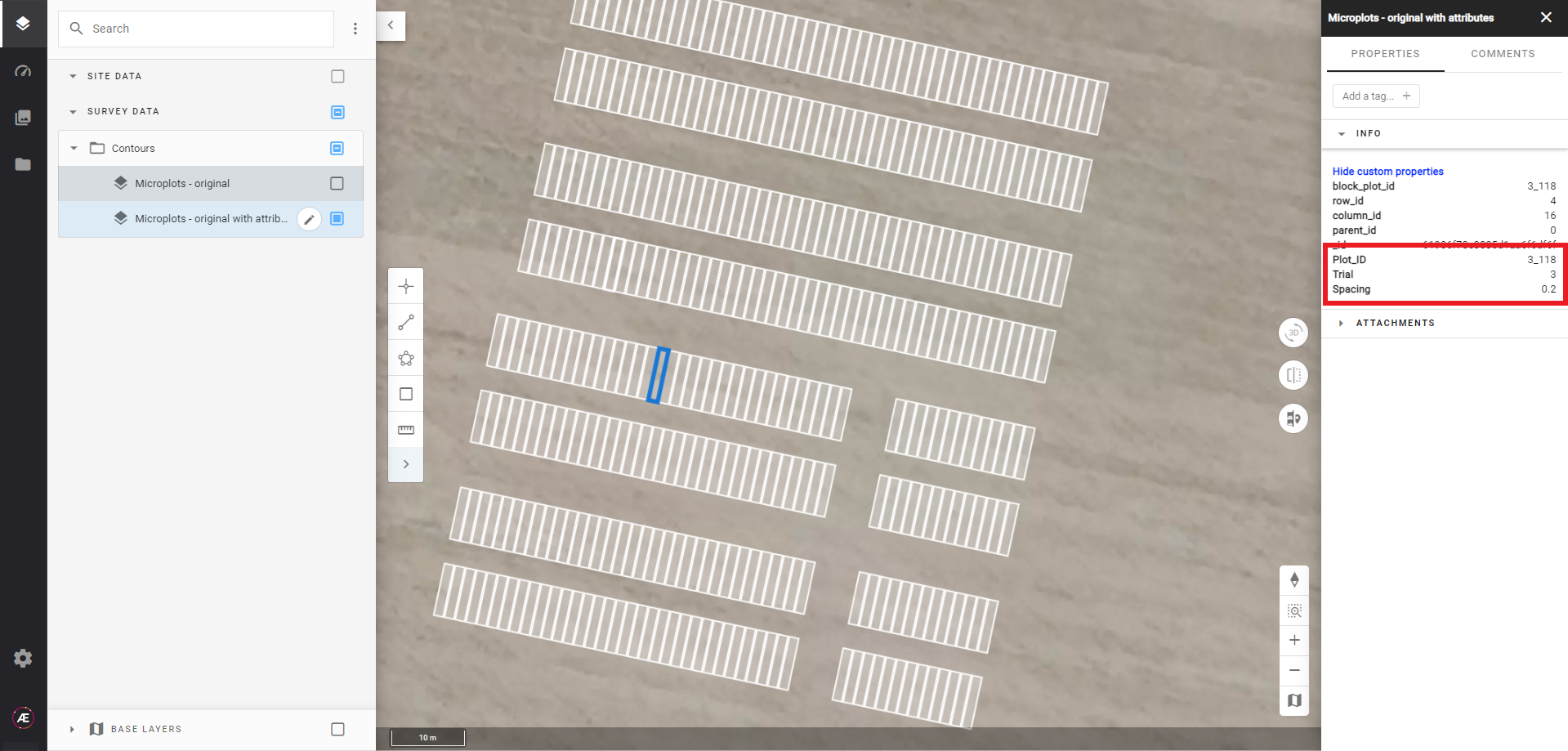
Cliquez ici pour en savoir plus sur les outils d'édition vectorielle.
4. Outil Join Attributes (à partir de la vue cartographique)
Étape 1 - Dans le panneau des calques, allez dans "SURVEY DATA" et "Contours", et sélectionnez le calque Vector pour ouvrir le panneau d'information à droite.
Étape 2 - Cliquez sur le menu à 3 points en haut à droite et sur "Join attributes".
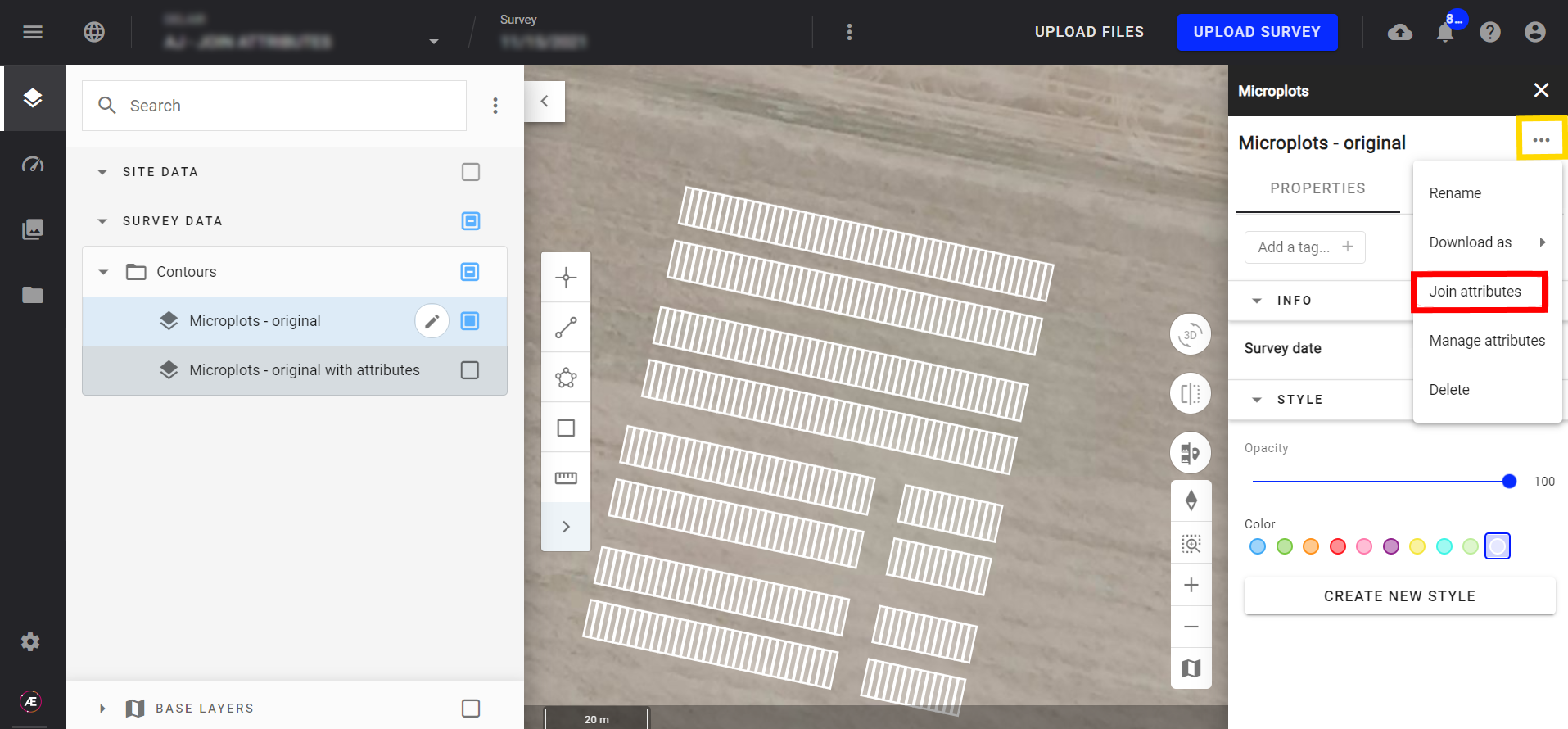
Étape 3 - Glissez et déposez ou parcourez votre fichier CSV contenant les attributs supplémentaires.
 Étape 4 - Pour lier le fichier vectoriel et le fichier CSV, sélectionnez la colonne contenant les ID des polygones dans le fichier CSV importé (CSV id), sélectionnez l'attribut contenant les ID des polygones dans le fichier vectoriel de la plateforme (Vector id), puis cliquez sur "UPDATE".
Étape 4 - Pour lier le fichier vectoriel et le fichier CSV, sélectionnez la colonne contenant les ID des polygones dans le fichier CSV importé (CSV id), sélectionnez l'attribut contenant les ID des polygones dans le fichier vectoriel de la plateforme (Vector id), puis cliquez sur "UPDATE".
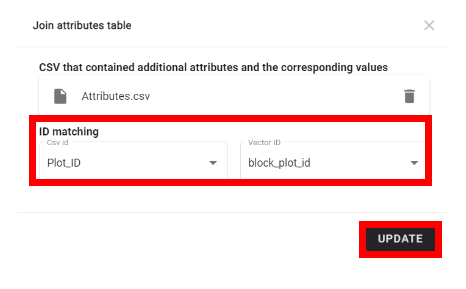 Étape 5 - Après traitement, les attributs et les informations associées contenus dans le CSV seront ajoutés au fichier Microparcelle:
Étape 5 - Après traitement, les attributs et les informations associées contenus dans le CSV seront ajoutés au fichier Microparcelle:
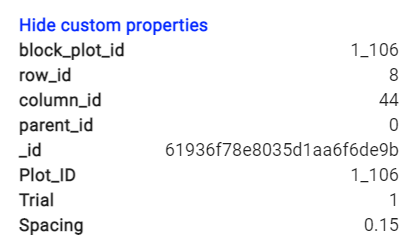 Cliquez ici pour en savoir plus sur l'outil d'édition vectorielle.
Cliquez ici pour en savoir plus sur l'outil d'édition vectorielle.


